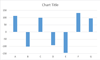如何在 Excel 中創建子彈圖和水平子彈圖?
當您想要展示實際表現與目標的對比時,子彈圖將是一個很好的選擇。本文將介紹在 Excel 中創建子彈圖的教程,以及一種創建水平子彈圖的方法。
在 Excel 中創建垂直子彈圖
此方法將介紹在 Excel 中創建子彈圖的教程。請按照以下步驟操作:
1. 選擇您要基於創建子彈圖的表格,然後點擊 插入 > 插入柱狀圖或條形圖 > 堆積柱形圖。參見截圖:
2. 保持新圖表被選中狀態,然後點擊 設計(在 圖表工具下)> 切換行/列。參見截圖:
3. 現在根據需要簡化新圖表。在我的情況下,我刪除了網格線、水平軸、圖表標題,並縮小了圖表區域。參見截圖: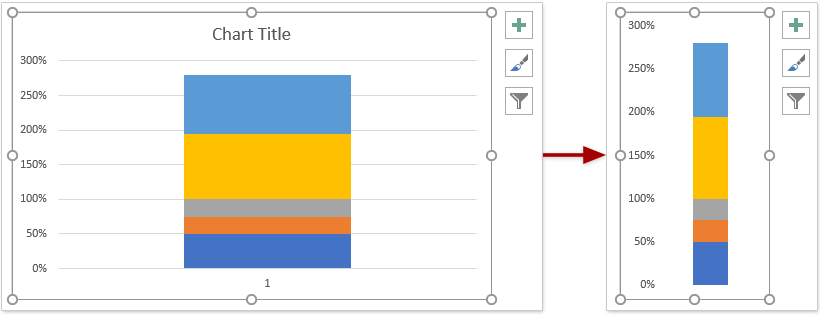
4. 在圖表中,右鍵單擊 目標數據系列,然後從上下文菜單中選擇 更改系列圖表類型。參見截圖: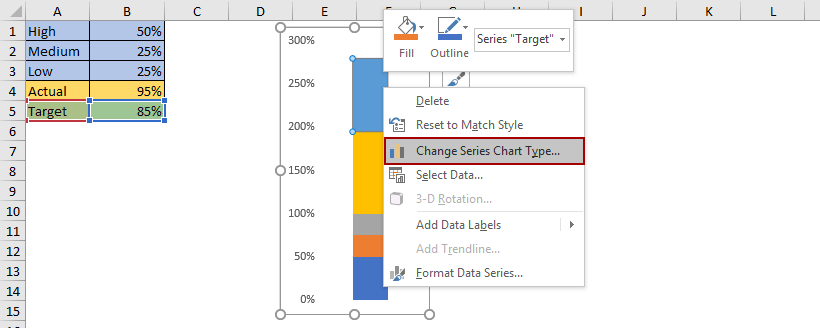
5. 在 更改圖表類型 對話框中,請將 目標 的圖表類型更改為 帶有標記的堆積折線圖,啟用相應的 次坐標軸,然後點擊 確定 按鈕。參見截圖:
6. 點擊以選擇圖表中的次坐標軸,然後按 Delete 鍵刪除它。參見截圖: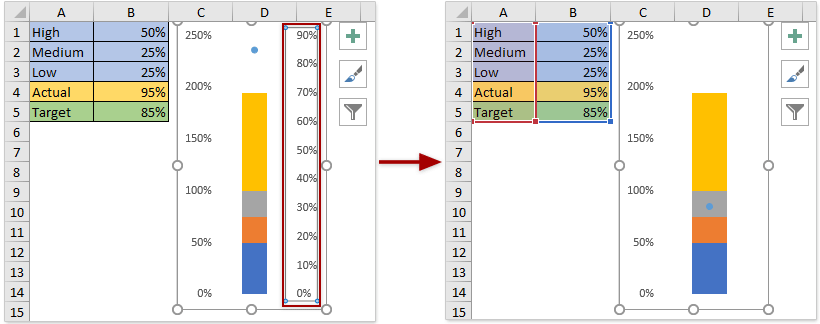
7. 現在右鍵單擊圖表中 目標 系列的藍色點,然後從上下文菜單中選擇 設置數據系列格式。參見截圖:
8. 在 填充與線條 > 標記 面板中,然後執行以下操作:
(1) 在 標記選項 部分,勾選 內置 選項,從 類型 下拉列表中選擇 破折號,並在 大小 框中指定適合的大小(在我的情況下,根據圖表大小指定為 18);
(2) 在 填充 部分,從 顏色 下拉列表中指定一種顏色;
(3) 在 邊框 部分,勾選 無線條 選項。
9. 返回圖表,右鍵單擊 實際值 數據系列,然後從上下文菜單中選擇 更改系列圖表類型。參見截圖:
10. 在 更改圖表類型 對話框中,在 實際值 行中勾選 次坐標軸 複選框,然後點擊 確定 按鈕。參見截圖: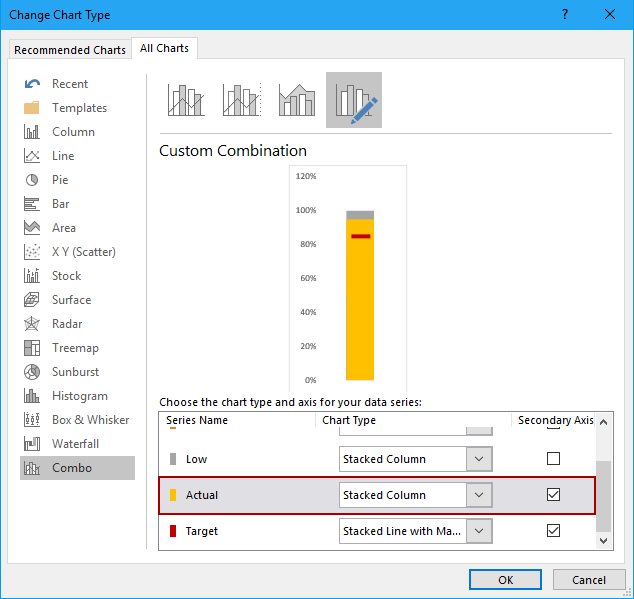
11. 在圖表中,右鍵單擊 實際值 數據系列,然後從上下文菜單中選擇 設置數據系列格式。參見截圖: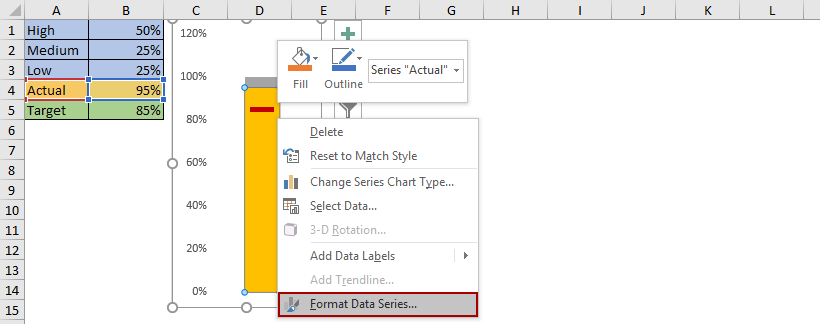
12. 在 設置數據系列格式 面板中,請執行以下操作:
(1) 在 系列選項 標籤下,根據您的圖表大小指定適當的 分類間距;
(2) 在 填充與線條 標籤下,從 顏色 下拉列表中選擇一種顏色。
更改低、中、高數據系列的填充顏色。
以中等數據系列為例,右鍵單擊圖表中的 中等 數據系列,然後從上下文菜單中選擇 設置數據點格式 。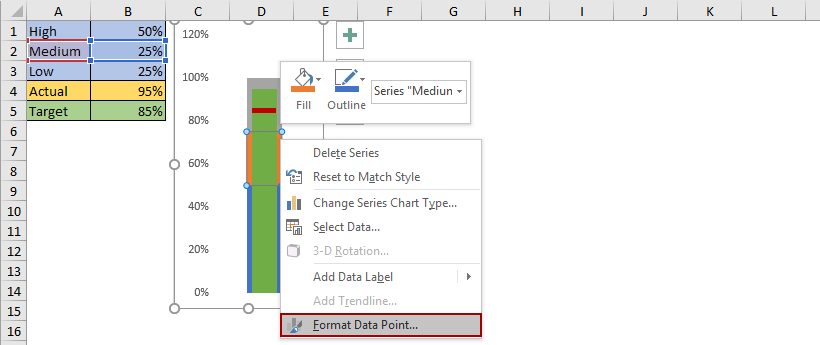
在 設置數據點格式 面板中,在 填充與線條 標籤下,從 顏色 下拉列表中選擇一種顏色。參見截圖:
然後以相同的方式更改其他數據系列的填充顏色。
到目前為止,我們已經在 Excel 中創建了一個普通的子彈圖。參見截圖: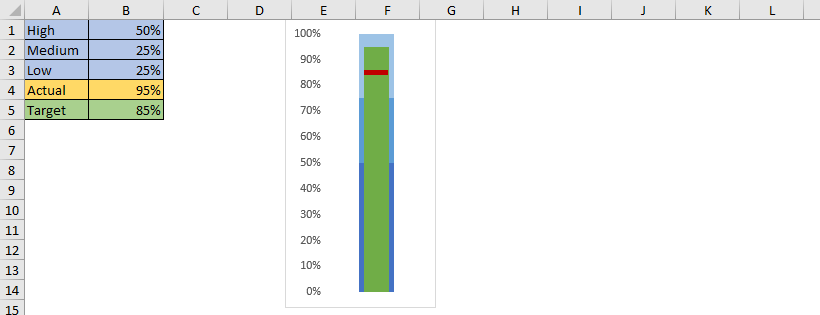
在 Excel 中創建水平子彈圖
在這一部分中,我將介紹一個技巧,基於現有的垂直子彈圖在 Excel 中創建水平子彈圖。請按照以下步驟操作:
2. 選擇包含整個子彈圖的區域,然後同時按下 Ctrl + C 鍵進行複製。
3. 選擇一個空白單元格,右鍵單擊,然後從上下文菜單中選擇 選擇性粘貼 > 鏈接圖片 。參見截圖: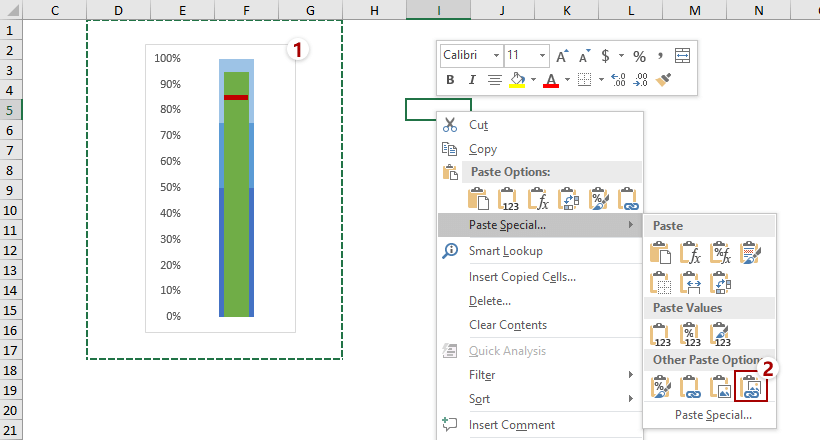
4. 保持鏈接圖片被選中,然後點擊 格式(在圖片工具下)> 旋轉 > 向右旋轉 90°。參見截圖: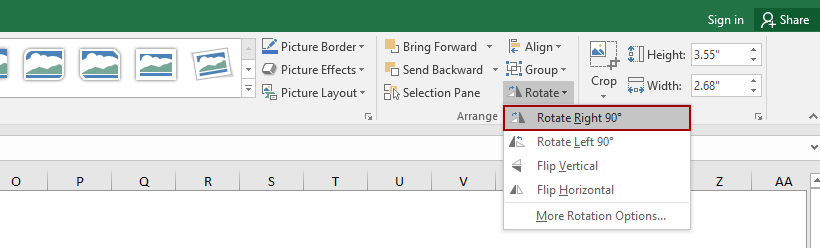
5. 轉到原始的垂直子彈圖,右鍵單擊垂直軸,然後從上下文菜單中選擇 設置坐標軸格式。
6. 然後轉到 設置坐標軸格式 面板,請在 大小與屬性 標籤下的 文字方向 中選擇 旋轉所有文字 270° 。參見截圖:
7. 選擇鏈接圖片,然後點擊 格式(在 圖片工具下)> 裁剪,然後根據需要裁剪鏈接圖片。參見截圖: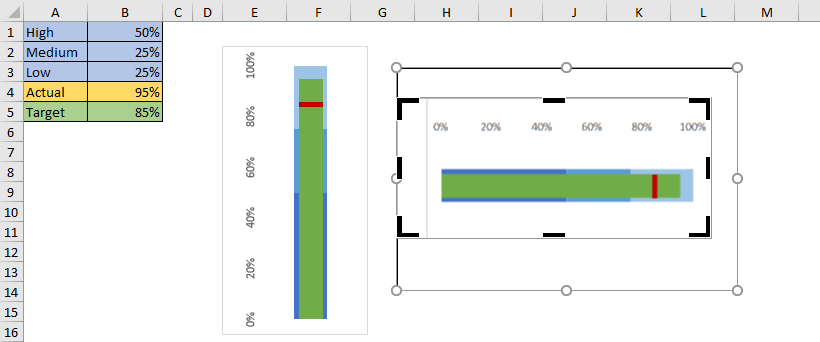
到目前為止,我們已經在 Excel 中得到了一個水平子彈圖。參見截圖:
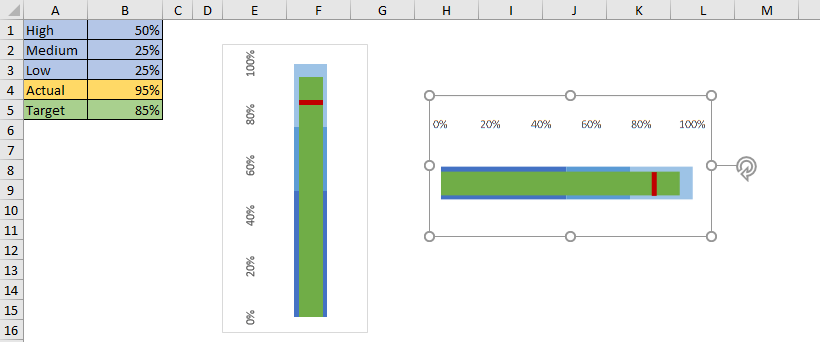
使用一款出色的工具創建垂直或水平子彈圖
如果您已安裝 Kutools for Excel,您可以使用其 子彈圖 功能快速輕鬆地生成垂直或水平子彈圖。請按照以下步驟操作:
1. 點擊 Kutools > 圖表 > 進度 > 子彈圖 以啟用此功能。
2. 在 子彈圖 對話框中,請:
(1) 根據需要指定圖表方向為 垂直 或 水平;
(2) 在 一般值、良好值、優秀值、實際值 和 目標值 框中依次選擇適當的單元格。
(3) 點擊 確定 按鈕。
現在子彈圖已創建。如果在上述對話框中勾選了 垂直 選項,子彈圖將如下截圖所示:
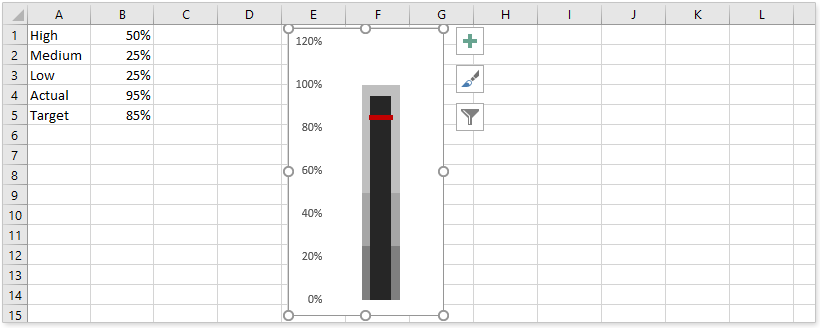
如果在上述對話框中勾選了 水平 選項,子彈圖將類似於以下截圖:
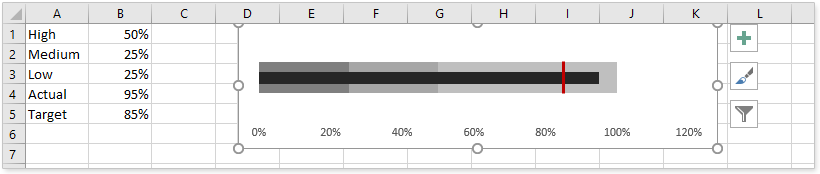
相關文章
最佳 Office 生產力工具
| 🤖 | Kutools AI 助手:以智能執行為基礎,革新數據分析 |生成程式碼 | 創建自訂公式 | 分析數據並生成圖表 | 調用 Kutools 增強函數… |
| 熱門功能:查找、選取項目的背景色或標記重複值 | 刪除空行 | 合併列或單元格且不遺失數據 | 四捨五入(免公式)... | |
| 高級 LOOKUP:多條件 VLookup|多值 VLookup|多表查找|模糊查找... | |
| 高級下拉列表:快速創建下拉列表 |依賴型下拉列表 | 多選下拉列表... | |
| 列管理器:添加指定數量的列 | 移動列 | 切換隱藏列的顯示狀態 | 比較區域及列... | |
| 精選功能:網格聚焦 | 設計檢視 | 增強編輯欄 | 工作簿及工作表管理器 | 資源庫(快捷文本) | 日期提取器 | 合併資料 | 加密/解密儲存格 | 按列表發送電子郵件 | 超級篩選 | 特殊篩選(篩選粗體/傾斜/刪除線...)... | |
| 15 大工具集:12 項文本工具(添加文本、刪除特定字符…)|50+ 儀表 類型(甘特圖等)|40+ 實用 公式(基於生日計算年齡等)|19 項插入工具(插入QR码、根據路徑插入圖片等)|12 項轉換工具(金額轉大寫、匯率轉換等)|7 項合併與分割工具(高級合併行、分割儲存格等)|...及更多 |
運用 Kutools for Excel,全面提升您的 Excel 技能,體驗前所未有的高效。 Kutools for Excel 提供超過300 項進階功能,讓您提升工作效率、節省時間。 點此尋找您最需要的功能...
Office Tab 為 Office 帶來分頁介面,讓您的工作更加輕鬆簡單
- 在 Word、Excel、PowerPoint 中啟用分頁編輯與閱讀。
- 在同一視窗的新分頁中打開與創建多份文件,而非開啟新視窗。
- 提升您的生產力50%,每日可幫您減少數百次鼠標點擊!
所有 Kutools 外掛,一次安裝
Kutools for Office 套裝整合了 Excel、Word、Outlook 和 PowerPoint 的外掛,外加 Office Tab Pro,非常適合需要跨 Office 應用程式協同作業的團隊。
- 全合一套裝 — Excel、Word、Outlook及 PowerPoint 外掛 + Office Tab Pro
- 一鍵安裝,一份授權 — 幾分鐘完成設置(支援 MSI)
- 協同運作更順暢 — Office 應用間無縫提升生產力
- 30 天全功能試用 — 無需註冊、無需信用卡
- 最超值 — 一次購買,節省單獨外掛費用